国旅手游网提供好玩的手机游戏和手机必备软件下载,每天推荐精品安卓手游和最新应用软件app,并整理了热门游戏攻略、软件教程、资讯等内容。欢迎收藏
网友借口提问:在word 2010中如何单独设置一页为横向
设置Word2010中单页为横向的具体方法朋友们都懂吗?下面是小编带来的在Word2010中设置单页为横向的教程
Word中单页设置为横向的操作步骤如下:
鼠标定位到要设置为横向的页码的前一页的最后一个字后面,单击“插入-页-分页”。
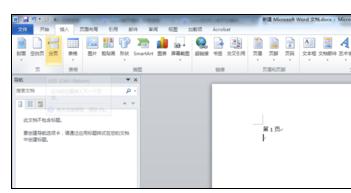
输入需要设置为横向页的文档内容,同时若后续有其它的内容不需设置为横向则在本页的最末按步骤1插入分页符。
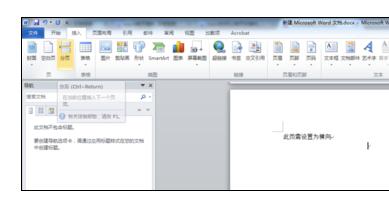
鼠标定位到要设置为横向的页码的前一页的最后一个字后面,单击“页面布局-下方的小箭头”。在页面设置窗口选择“纸张方向-横向”,“应用于-插入点之后”。
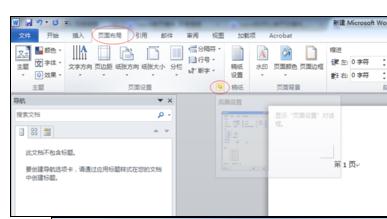
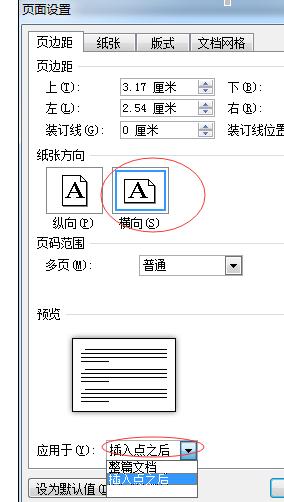
在本页设置完毕后,若文档后续需要恢复为竖向,则将鼠标定位到要设置为竖向的页码的前一页的最后一个字后面,重复步骤2,并将“纸张方向”处选为“竖向”即可。
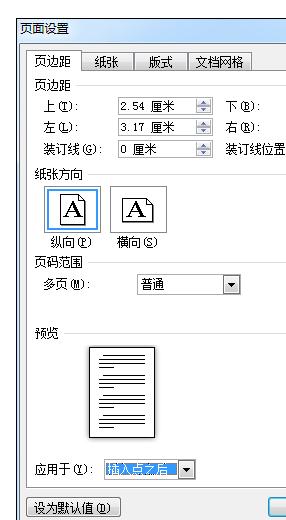
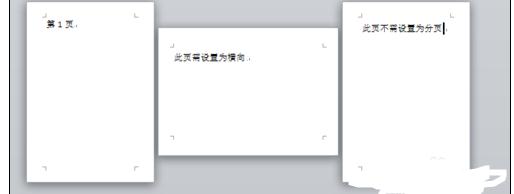
以上就是设置Word2010中单页为横向的具体方法了,大家都学会了吗?
关于《设置Word2010中单页为横向的具体方法》相关问题的解答雨云小编就为大家介绍到这里了。如需了解其他软件使用问题,请持续关注国旅手游网软件教程栏目。
版权声明:本文内容由互联网用户自发贡献,该文观点仅代表作者本人。本站仅提供信息存储空间服务,不拥有所有权,不承担相关法律责任。如果发现本站有涉嫌抄袭侵权/违法违规的内容,欢迎发送邮件至【1047436850@qq.com】举报,并提供相关证据及涉嫌侵权链接,一经查实,本站将在14个工作日内删除涉嫌侵权内容。
本文标题:【设置word2010中单页为横向的具体方法是什么[word2010单页显示怎么设置]】
本文链接:http://www.citshb.com/class234570.html
